Konfigurowanie zaplanowanego odświeżania
Uwaga
Po dwóch miesiącach braku aktywności zaplanowane odświeżanie modelu semantycznego jest wstrzymane. Aby uzyskać więcej informacji, zobacz Zaplanowane odświeżanie w dalszej części tego artykułu.
W tym artykule opisano opcje dostępne do zaplanowanego odświeżania lokalnej bramy danych (tryb osobisty) i lokalnej bramy danych. Opcje odświeżania można określić w następujących obszarach usługa Power BI: Połączenie bramy, Poświadczenia źródła danych i Zaplanuj odświeżanie. Przyjrzymy się każdej z nich z kolei. Aby uzyskać więcej informacji na temat odświeżania danych, w tym ograniczeń dotyczących harmonogramów odświeżania, zobacz Odświeżanie danych.
Aby przejść do ekranu Zaplanuj odświeżanie :
W okienku nawigacji w obszarze Modele semantyczne wybierz model semantyczny.
Wybierz pozycję Odśwież odświeżanie>harmonogramu odświeżania.

Połączenie bramy
W tym miejscu zobaczysz różne opcje w zależności od tego, czy masz bramę osobistą, czy bramę przedsiębiorstwa w trybie online i jest dostępna.
Jeśli brama nie jest dostępna, zobaczysz, że połączenie bramy jest wyłączone. Zostanie również wyświetlony komunikat wskazujący sposób instalowania bramy osobistej.
Jeśli masz skonfigurowaną bramę osobistą i jest ona w trybie online, jest dostępna do wybrania. Ta opcja jest wyświetlana w trybie offline, jeśli jest niedostępna.
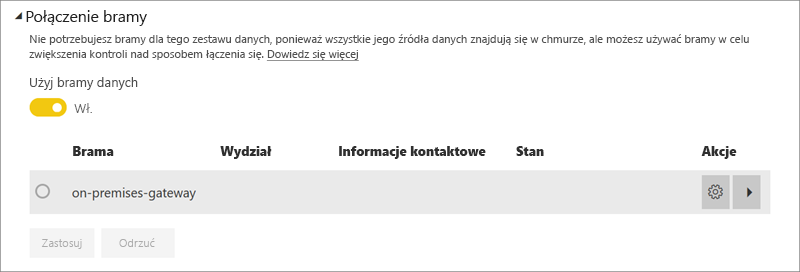
Możesz również wybrać bramę przedsiębiorstwa, jeśli jest dostępna. Brama przedsiębiorstwa jest dostępna tylko wtedy, gdy twoje konto znajduje się na karcie Użytkownicy źródła danych skonfigurowanego dla danej bramy.
Poświadczenia źródła danych
Power BI Gateway — osobiste
Jeśli używasz bramy osobistej do odświeżania danych, musisz podać poświadczenia, aby nawiązać połączenie ze źródłem danych zaplecza. Jeśli nawiązano połączenie z aplikacją z usługi online, wprowadzone poświadczenia do nawiązania połączenia są przenoszone na potrzeby zaplanowanego odświeżania.
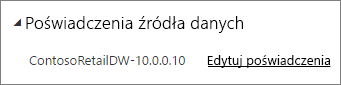
Musisz zalogować się tylko do źródła danych przy pierwszym użyciu odświeżania w tym modelu semantycznym. Po wprowadzeniu te poświadczenia są zachowywane przy użyciu modelu semantycznego.
Uwaga
W przypadku niektórych metod uwierzytelniania, jeśli hasło używane do logowania się do źródła danych wygaśnie lub zostanie zmienione, musisz zmienić je również dla źródła danych w poświadczeniach źródła danych.
Jeśli występuje problem, zazwyczaj brama jest w trybie offline, ponieważ nie może zalogować się do systemu Windows i uruchomić usługi albo usługa Power BI nie może zalogować się do źródeł danych w celu wykonywania zapytań o zaktualizowane dane. Jeśli odświeżanie nie powiedzie się, sprawdź ustawienia modelu semantycznego. Jeśli usługa bramy jest w trybie offline, stan to miejsce, w którym zostanie wyświetlony błąd. Jeśli usługa Power BI nie może zalogować się do źródeł danych, zostanie wyświetlony błąd w obszarze Poświadczenia źródła danych.
Lokalna brama danych
Jeśli używasz lokalnej bramy danych do odświeżania danych, nie musisz podawać poświadczeń, ponieważ są one zdefiniowane dla źródła danych przez administratora bramy.

Uwaga
Podczas nawiązywania połączenia z lokalnym programem SharePoint na potrzeby odświeżania danych usługa Power BI obsługuje tylko mechanizmy uwierzytelniania Anonimowe, Podstawowe i Windows (NTLM/Kerberos). Usługa Power BI nie obsługuje usług AD FS ani żadnych mechanizmów uwierzytelniania opartych na formularzach na potrzeby odświeżania danych lokalnych źródeł danych programu SharePoint.
Zaplanowane odświeżanie
Sekcja Zaplanowane odświeżanie umożliwia zdefiniowanie częstotliwości i przedziałów czasu w celu odświeżenia modelu semantycznego. Niektóre źródła danych nie wymagają skonfigurowania bramy na potrzeby odświeżania, a inne źródła danych wymagają bramy.
W scenariuszu zapytania bezpośredniego, gdy model semantyczny kwalifikuje się do optymalizacji wydajności, harmonogram odświeżania zostanie przeniesiony do sekcji Optymalizacja wydajności .
Ustaw suwak Zachowaj aktualność danych na Wł., aby skonfigurować ustawienia.
Uwaga
Celem jest zainicjowanie odświeżania w ciągu 15 minut od zaplanowanego przedziału czasu, ale może wystąpić opóźnienie maksymalnie do godziny, jeśli usługa nie będzie w stanie wcześniej przydzielić wymaganych zasobów. Odświeżanie może rozpocząć się już pięć minut przed zaplanowanym czasem odświeżania.
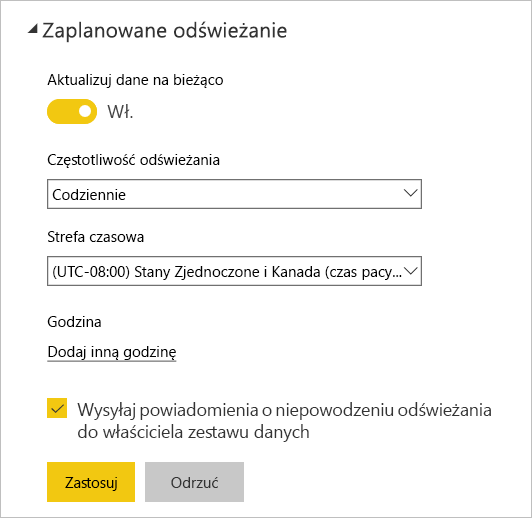
Uwaga
Po dwóch miesiącach braku aktywności zaplanowane odświeżanie modelu semantycznego jest wstrzymane. Model semantyczny jest uznawany za nieaktywny, gdy żaden użytkownik nie odwiedził żadnego pulpitu nawigacyjnego ani raportu utworzonego na podstawie modelu semantycznego. Po wstrzymaniu zaplanowanego odświeżania właściciel modelu semantycznego jest wysyłany wiadomość e-mail. Harmonogram odświeżania modelu semantycznego jest następnie wyświetlany jako wyłączony. Aby wznowić zaplanowane odświeżanie, ponownie zapoznaj się z dowolnym pulpitem nawigacyjnym lub raportem utworzonym na podstawie modelu semantycznego.
Jakie operacje są obsługiwane?
Uwaga
Zaplanowane odświeżanie zostanie również automatycznie wyłączone po czterech kolejnych błędach.
Napiwek
Usługa Power BI nie ma opcji miesięcznego interwału odświeżania. Można jednak użyć usługi Power Automate do utworzenia niestandardowego interwału odświeżania, który występuje co miesiąc, zgodnie z opisem w następującym wpisie w blogu usługi Power BI.
Niektóre modele semantyczne są obsługiwane w różnych bramach na potrzeby zaplanowanego odświeżania.
Power BI Gateway — osobiste
Power BI Desktop
- Wszystkie źródła danych online wyświetlane w programie Power BI Desktop Pobierz dane i Edytor Power Query.
- Wszystkie lokalne źródła danych wyświetlane w programie Power BI Desktop Pobierz dane i Edytor Power Query z wyjątkiem plików Hadoop (HDFS) i Microsoft Exchange.
Excel
- Wszystkie źródła danych online wyświetlane w dodatku Power Query.
- Wszystkie lokalne źródła danych wyświetlane w dodatku Power Query z wyjątkiem plików Hadoop (HDFS) i Microsoft Exchange.
- Wszystkie źródła danych online wyświetlane w dodatku Power Pivot.
- Wszystkie lokalne źródła danych wyświetlane w dodatku Power Pivot z wyjątkiem plików Hadoop (HDFS) i Microsoft Exchange.
Uwaga
W programie Excel 2016 lub nowszym narzędzie Uruchom Edytor Power Query jest dostępne na wstążce Pobierz dane.
Power BI Gateway
Aby uzyskać informacje o obsługiwanych źródłach danych, zobacz Źródła danych usługi Power BI.
Rozwiązywanie problemów
Czasami odświeżanie danych może nie iść zgodnie z oczekiwaniami, zazwyczaj z powodu problemu połączonego z bramą. Zobacz te artykuły dotyczące rozwiązywania problemów z bramą, aby zapoznać się z narzędziami i znanymi problemami.
- Rozwiązywanie problemów z lokalną bramą danych
- Rozwiązywanie problemów z usługą Power BI Gateway — Personal
Powiązana zawartość
- Odświeżanie danych w usłudze Power BI
- Power BI Gateway — osobiste
- Lokalna brama danych (tryb osobisty)
- Rozwiązywanie problemów z lokalną bramą danych
- Rozwiązywanie problemów z usługą Power BI Gateway — Personal
Masz więcej pytań? Spróbuj zadać Społeczność usługi Power BI